Programas (Softwares) Necesarios
Bueno, empezaremos usando estos programas:
*Aegisub
*klcodec485f
*Convertidor, yo uso el Ultra video Converter (Opcional, no lo incluire en el manual)
*Virtualdub
*Paquete de Codecs
Pueden descargar todo lo anterior haciendo clic aquí.
Ahora les explico el RAR, en el paquete vienen más cosas de las que nombre aquí, por ejemplo, el serial del Ultra Video Converter ahí viene. Tembién viene un archivo con extensión .vdf (me costo mucho cambiarle la extención XD) pero no le hagan nada, que lo usaremos más adelante, lo demás son codecs y otras cosas.
Bueno, ahora empecemos.
Puestos a cubrir (Encargados de trabajo).
Estos son los puestos que se deben cubrir:
El Traductor: Es quien traduce la serie, no requiere tener conocimiento del idioma japonés, basta con que sepa inglés, pues la mayoría de los fansubs subtitulan de las fuentes inglesas. Ten en cuenta que es el puesto del que más dependemos para ser puntuales, porque si el traductor se atrasa, atrasará todo el trabajo. El traductor es quien crea los subtítulos desde cero
El corrector: Es quien corrige los errores que haya cometido el traductor, ya sean faltas de ortografía ó las letras que se come (que no pone el traductor), etc. El corrector necesita tener un gran conocimiento del idioma castellano, porque por lo regular, los fans prefieren el español Neutro.
El timmer: Es quien se encarga de darles tiempo a los subtítulos, es decir, es quien se encarga de que aparezcan los subtítulos cuando habla algún personaje. También es fundamental para ser rápidos.
El editor: Es aquél que se encarga de colocar carteles en su posición correcta para que no nos perdamos con los textos en japonés cuando son necesarios para entender la serie o alguna situación. El editor también suele encargarse de colocar los diferentes estilos de la serie, es decir, el tipo de letras y los colores de estas, que pueden ser diferentes para cada personaje depende del tipo de serie y la decisión del fansub.
El karaoker: Es el pobre hombre que sincroniza las frases de las canciones del Opening y Ending junto con aquellas extras que salgan a lo largo de los episodios, PERO, lo hace sílaba a sílaba y después letra a letra, de modo que después dándoles un efecto podamos ver el clásico opening que se mueve, cambia de color, se transforma o baila al son de la música invitándonos a cantar. (Aquí solo pondré los karakes más sencillos, luego hago el manual de los Karaokes complejos) (En este manual no se trabajarán los karaokes, para eso, pondré un manual más adelante con todos los detalles de los karaokes)
El Encoder: Es quien incrusta los subtítulos y sube el capítulo a cualquier servidor deseado.
¿Cómo desempeñar mi puesto?
Aquí pondré como se hace cada cosa, pero lo haré de la manera más facil que se pueda hacer cada puesto, para que no les cueste.
El Traductor:
Empezarás abriendo el bloc de notas. Una vez hecho esto, deberás escribir tu traducción en el, pero debes saber que en el bloc de notas, 1 renglón=1 línea, por lo tanto, cada que acabes una línea, deberás de dar enter.
Ejemplo:
Esta es la línea 1
Esta es la línea 2
Esta es la línea 3
NO hagas esto:
Esta es la línea 1. Esta es la línea 2. Esta es la línea 3.
Porque si lo haces, es como si todo fuera una línea.
Otra cosa que dbe hacer el traductor, es poner quien dice el diálogo, para que así el timmer no tenga problemas. Es decir, debe poner así:
Personaje A: ¿Qué haces?
Personaje B: Nada
Personaje A: Se ve que no sabes mentir
Bueno, los ":" significan la separación entre el actor (Los personajes que hablan) y su dialogo. Por lo tanto, si quieres poner una nota como esta:
Nota: Shichi significa 7
cuando abran el archivo de bloc de notas con el Aegisub, solo aparecera "Shichi significa 7" porque como ya dije, los 2 puntos (: ) significan separación entre el actor y el dialogo, en este caso, Aegisub toma la palabra " NOTA" como si fuera un actor, ya que se encuentra antes de los 2 puntos (: ).
El corrector:
Creo que a este no le necesito explicar como hacer su trabajo, pero en fin, le daré unos consejos. Al archivo que te envió el traductor en bloc de notas, dale clic derecho y abrelo con Aegisub, si el traductor hizo bien lo de los actores y todo, normalmente solo debería salir los dialogos de los personajes, y a parte, los actores.
He aquí una imagen para que lo entiendan mejor.
Imagen en tamaño completo:
https://2img.net/h/oi27.tinypic.com/290q9s7.jpg El Timmer:
Abre el archivo que contiene los subtítulos, tu trabajo consiste en hacer que los subs aparezcan cuando hablan los personajes, en aegisub, tienes que poner pause al video justo en el momento en que empiezan a hablar los personajes. Abajo del video, aparece el tiempo completo, osea, con horas, minutos, segundos y milésimas de segundo. Pero en primer lugar, un video se abre en el menú video>>abrir video. Bueno, una vez que pusiste pause, ve el tiempo que se encuentra ahí y copialo en las casillas que se encuentran arriba de donde se encuentran los subtítulos. Hay 3 casillas, la primera es el tiempo de inicio de los subtítulos, la segunda es el tiempo de final, por lo tanto, la tercera es la duración de los subtítulos.
Entonces, el tiempo que copiaste antes, irá en la primera cassila, ya que es donde empieza el subtítulo. Ahora ya que pusiste el tiempo, verás que la casilla cambia a color morado. Pues ahora tienes que darle play al video otra vez y dearle pause cuando termine de hablar el personaje al que estas timeando, nuevamente copias el tiempo y lo pegas en la segunda casilla, verás que igual se pone morada ahora das enter, para que veas como te quedo el subtítlo timeado, pulsa el botón de previsualización. El botón de previsualización se encuentra abajo del video. Es el que tiene unbotón de reproducción entre 2 [] Corchetes rojos.
Si te quedo bien, sigue al siguiente subtítulo. Recuerda que en cuanto al timming, solo debes de dar enter una vez que hayas modificado tanto el tiempo de inicio como el de final de los subtítulos, ya que si lo haces antes, el programa te cambiara el tiempo a ceros. En cuanto a la última casilla, es decir, la de duración, no le toques ni modifiques nada.
Jejeje, creo que esta parte les confundió, así que dejo una imagen.
Imagen en tamaño real:
https://2img.net/h/oi28.tinypic.com/314vx5i.jpg Editor:
El trabajo del editor es más fácil, pues solo se encarga de darles el estilo a los subtítulos, como el de la imagen anterior, donde el personaje está hablando y los subtítulos se encuentran en letra blanca y borde de color rojo, además, el tipo de letra usado es algo redondeada.
Para empezar, en la parte de arriba del programa, encontrarás una letra "S" de color rosa, que si analizas la imagen anterior, lograrás ver que se encuentra por debajo de la palabra "Automatización". Dale clic a ese icono de la "S" rosa.
Ahora se abrirá una ventana que tiene 2 secciones, una a la derecha y otra a la izquierda. En ambos lados hay los mísmos botones en la parte de abajo, bueno, lo que tienes que hacer es darle clic al botón que dice "Nuevo" y que se encuentra por debajo del lado izquierdo.
Imagen tamaño real:
https://2img.net/h/oi27.tinypic.com/2z5vvrn.jpg En mi caso aparecen muchos estilos, pero en su caso deben aparecer vacíos ambos lados, con excepción del estilo que se llama "Default".
Una Vez que le hayan dado clic al boton "Nuevo", saldrá una ventana como esta:
Imagen tamaño real:
https://2img.net/h/oi29.tinypic.com/2uz2r7a.jpg Aquí deberás modificar lo siguiente:
*Nombre del estilo: El nombre debe ser único, no puede haber 2 estilos con el mismo nombre.
*Fuente: Debes poner la fuente que más te guste, ten en cuenta que si usas una fuente que hayas descargado e instalado, cuando se los pases a alguienque no tenga instalada esa fuente, por defecto le pondrá Arial.
*Tamaño de fuente: Una fuente visible va del tamaño 20 al 30.
*Colores: El color primario es del color que aparecerá el subtítulo, el secundario no sirve aquí, puesto que es para Karaokes. Los otros 2 no necesito decir para que son.
*Alineación: Es donde aparecerán los subtítulos, por ejemplo, pòr defecto está marcado el 2, que aparecen abajo en el centro. Para explicarlo, hagan de cuenta que cada número simboliza esa parte de la pantalla. Por ejemplo, si ponen 5, el subtítulo aparecerá en el centro de la pantalla.
*Márgenes: Es la distancia a la que estarán del márgen dependiendo de la alineación, por ejemplo si en alineación pusiste 1 y en márgenes pones 0, los subtitulos aparecerán totalmente pegados a la orilla del video en la parte inferior izquierda.
*Contorno: Creo que no necesito explicar esto, lo único que sí, es que si marcan la opción "Caja opaca", los subtítulos aparecerán dentro de un rectángulo.
Lo demás no lo modifiquen para nada, pero si alguien quiere saber para que son, envíenme un mensaje o agreguenme:
devil-may-cry018@hotmail.com Continuemos, en esta parte, también encontraremos una ventanita de previsualización para ir viendo como quedarán los subtítulos, una vez que hiciste todo a tu gusto, dale Aceptar. Ahora para aplicar el estilo a los subtítulos, pulsa primero el botón que dice: Copiar a la secuencia actual->, veremos como sel estilo se pasa hacia el lado derecho. Ahora cierra esta ventana (me refiero a la de la penúltima imagen mostrada).
Ahora, elige los subtítulos a los que les aplicarás el estilo y arriba abrá una ventana desplegable donde dice "Default" pulsala y elige el nombre del estilo que hiciste anteriormente, en caso de que no aparezca el estilo que creaste, lo más seguro es que no lo hayas copiado a la secuencia actual.
Encoder:
Ya tienes que haber instalado los codecs. Bueno, primero vete a la sección de Archivos de programas de tu ordenador, ahora vete a la carpeta donde está instalado el Virtualdub. Abre la caspeta que se llma a "Plugins" y ahí pon el archivo que tiene la extención .vdf que se encuentra en el paquete rar. Ahora abre el programa. En el menú archivo, das abrir video y abres tu video.
Imagen tamaño real:
https://2img.net/h/oi28.tinypic.com/2dud0cx.jpg Ahora, en el menú video, pon "Procesado completo". Luego, también en el menú video, selecciona la opción "filtros". Aquí le das en "Añadir". En la lista que sale eliges el que se llama "Textsub". Si no te sale es porque no pusiste el archivo .vdf en la carpeta de plugins de virtualdub. Ahora que elegiste Textsub, dale en "OK" y elige los subtítulos que se incrustarán en el video, puedes poner tantos subtítulos como desees, pero para esto le pondrás en añadir, como lo hiciste para agregar el primero.
Imagen tamaño real:
https://2img.net/h/oi29.tinypic.com/wtwwhv.jpg Ahora, vuelvete a meter en el menú video (XD) y elige la opción "Compresión". Te saldrá una ventana donde deberás elegir uno de los codecs de compresión. Si le pones uncompressed, el video pesará GBs, así que debes elegir un códec de compresión. Algunos códecs tienen restriccionas, como por ejemplo que no acepta algunas resoluciones del video, etc... así que por eso debes leer el manual o las restricciones de cada codec. No te digo ninguno en especial, pues depende de tu gusto, además de que no he probado todos los codecs.
Ahí vemos una pequeña ventanita del lado derecho donde nos dice las restricciones del codec, para más información, pulsa en el botón "configurar" y NO MUEVAS NADA, SOLO DEDICATE A OBSERVAR EL CONTENIDO.
Ahora acepta todo, y en el menú audio, asegurate de que esen activadas las opciones "Audio Original" y "Copia directa". Ahora si, en el menú archivo, dale en "Guardar avi como..." y allí eliges el nombre con el que se guardará y el lugar donde se guardará. Ahora empezará el encodeo. Te saldrá una pequeña ventana donde esta el estatus del encodeo, allí busca donde dice "Tamaño total aproximadamente" y ve cuanto pesará, si ves que es mucho (porque hay unos codecs que los dejan en 28000 Mb, es decir 28 GB) mejor cancela y elige otro codec, así como si también a la hora de encodear te suelta errores, casi es seguro que se trate de un codec. Una vez que se acabe de encodear, deberás subirlo a cualquier servidor que se te ocurra.






 y si haces estos emoticoncitos de Toratama paral a web? O de los otros dos D:
y si haces estos emoticoncitos de Toratama paral a web? O de los otros dos D: o esto
o esto  (con texturas y todas esas cosas D: )?
(con texturas y todas esas cosas D: )?







